Ниже будет рассказано, как создать план обслуживания в с помощью программы «Среда SQL Sever Management Studio». В данной статье я просто постараюсь наглядно описать алгоритм создания плана обслуживания с помощью Мастера планов обслуживания, не вдаваясь в теоретическую часть вопроса. Получить больше информации по данной области можно изучив электронную документацию по SQL Server на сайте MSDN .
В описанный ниже план будут входить всего 2 задачи.
- Резервное копирование базы данных.
- Проверка целостности базы данных.
Я надеюсь, что после ознакомления с данной инструкцией, в дальнейшем каждый сможет самостоятельно создать любой требуемый план обслуживания SQL сервера.
1. Исходные данные
- Операционная система семейства Windows (в моем примере используется )
- Установленный Microsoft SQL Server 2008 R2 (об установке SQL Server можно прочитать )
- Существующая база данный в SQL Server (о создании баз данных в SQL Server читайте )
- Настроенная компонента Database Mail, в случае если требуется уведомлять по электронной почте операторов о результатах выполнения плана обслуживания (о том как настроить компоненту Database Mail и создать оператора системы я писал ).
2. Проверка работы Агента SQL Server
Первое что нам необходимо сделать, это убедиться что Агент SQL Server установлен и работает. Для этого запустим оснастку «Службы » («Пуск » (Start ) — «Администрирование » (Administrative Tools ) — «Службы » (Services )) и в списке служб найдем службу «Агент SQL сервер » (SQL Server Agent ).

Откроем свойства этой службы (кликнув по ней 2 раза) и убедимся что:
- Тип запуска стоит «Автоматически » (Startup type: Automatic);
- Состояние «Работает » (Service status: Started);

В противном случае, необходимо изменить параметры как на скриншоте выше и сохранить настройки нажав «Применить » (Apply) .
Теперь запустим программу «Среда SQL Sever Management Studio» («Пуск » (Start ) — «Все программы » (All programs) — «Microsoft SQL Server 2008 R2 » — «Средства SQL Server 2008 R2 «) и введем данные для авторизации.

После чего, еще раз убедимся что Агент SQL Server работает (в обозревателе объектов должна быть вкладка «Агент SQL Server » (SQL Server Agent) с зеленой иконкой слева.

3. Создание плана обслуживания
Теперь перейдем непосредственно к созданию плана обслуживания. В обозревателе объектов (Object Explorer) раскроем вкладку «Управление » (Management), кликнем правой кнопкой мыши по вкладке «Планы обслуживания » (Maintenance Plans) и в контекстном меню выберем «Мастер планов обслуживания » (Maintenance Plan Wizard) .

В запустившемся мастере планов обслуживания на странице приветствия нажимаем «Далее » (Next) и в следующем окне вводим имя и описание нового плана.
Затем необходимо определиться с расписанием, по которому будет выполняться данный план обслуживания. Для этого установим переключатель на «Единое расписание для всего плана или без расписания » (Single schedule for the entire plan ore no schedule ) и нажмем «Изменить… » (Change…) для назначения расписания.

Откроется окно «Свойства расписания задания » . Здесь зададим те параметры, согласно которым должен выполняться план обслуживания и нажмем «ОК » . В моем примере это:
- Выполняется — «Еженедельно » (Occurs — Weekly);
- Повторяется каждые — «1 нед. » в «Воскресенье » (Recurs every: 1 week(s) on Sunday);
- Выполняться один раз в день в: — «2:00:00» (Occurs onсe at: «2:00:00»);

Еще раз убедимся, что расписание задано верно, и нажмем «Далее » (Next) .

Здесь выберем те задачи, которые будет выполнять наш план обслуживания. В моем примере это:
- Проверка целостности базы данных (Check Database Integrity);
- Резервное копирование базы данных (полное) (The Back Up Database (Full));
Заметьте, что для каждой задачи приводится ее краткое описание в поле снизу. Выбрав необходимые задачи, жмем «Далее » (Next) .

Теперь необходимо задать порядок выполнения задач, используя кнопки «Вверх… » (Move Up) и «Вниз… » (Move Down). Установив порядок, жмем «Далее » (Next) .

Здесь требуется задать параметры для каждой задачи в плане. Первая задача в нашем списке это «Копирование БД (полное) » (Back Up Database (Full)).
Прежде всего необходимо выбрать базы данных для резервного копирования, нажав на кнопку выбора списка «Определенные базы данных » (Select one ore more). Выбрав необходимые для резервного копирования базы данных, нажимаем «ОК » .

Ниже зададим размещение и срок хранения резервных копий, а также установим дополнительные параметры:
- Если установить переключатель «Создать файл резервной копии для каждой базы данных » (Create a backup file for every database) , то при выполнении задания в выбранной директории будет создаваться несколько файлов резервных копий с именами, соответствующими названиям баз данных. Ну а установка флага «Создавать вложенный каталог для каждой базы данных » (Create a sub-directory for each database) разложит файлы по отдельным папкам. Обратите внимание, что необходимо оставить заполненным расширение файла резервной копии.
- Установка флага «Срок действия резервного набора данных истекает » (Backup set will expire) указывает SQL-серверу, когда этот набор может быть перезаписан без явного пропуска проверки на истечение срока.
- Для наибольшей надежности, можно установить флаг «Проверять целостность резервной копии » (Verify backup integrity).
- Также рекомендую выбрать режим «Сжимать резервные копии » (Compress backup) для экономии дискового пространства, если используемая версия SQL Server поддерживает данную функцию.

Если дисковое пространство ограничено, можно также выбрать один файл для хранения резервной копии, который будет перезаписываться после каждого выполнения плана обслуживания. Для этого установим соответствующий переключатель на «Создать резервную копию баз данных в одном или нескольких файлах » (Back up databases across one ore more files) и указжем соответствующее имя файла (будьте внимательны, файл резервной копии следует задавать с расширением.bak), а также выберем режим «Перезаписать » в случае, если файлы резервной копии существуют (If backup files exist: Overwrite).

Теперь очередь задачи «Проверка целостности базы данных » (Database Check Integrity). Для нее всего лишь необходимо выбрать базу данных. В моем примере это все та же база данных, что и на предыдущем шаге. Определившись с базами, жмем «Далее » (Next).

На следующей странице возможно выбрать директорию, куда будет сохраняться лог выполнения задания, а также указать SQL Server для отправки отчета по электронной почте. Задав параметры, снова жмем «Далее » (Next).

Проверим еще раз все настройки плана обслуживания, и если все верно, нажимаем «Готово » (Finish).

Мастер начнет построение плана обслуживания. Если мастер не обнаружит ошибок, то увидим сообщение об успешном построении плана. В противном случае необходимо устранить ошибки и повторить процедуру снова. Закроем окно, нажав «Закрыть » (Close).
4. Запуск выполнения плана обслуживания
Для запуска выполнения плана обслуживания перейдем в программу «Среда Microsoft SQL Server Management Studio». Здесь, раскрыв вкладку «Планы обслуживания » (Maintenance Plans) увидим наш только что созданный план. Чтобы проверить его работу, кликнем по нему правой кнопкой мыши, и в контекстном меню выберем пункт «Выполнить » (Execute) .

После чего запустится окно выполнения плана обслуживания, в котором, спустя необходимое количество времени, должно появиться сообщение об успешном выполнении.

А в соответствующих директориях должны появиться файл резервной копии

и файл лога выполнения плана.

Открыв, этот файл, вы должны увидеть примерно следующее:

Если все так, поздравляю! План обслуживания SQL Server создан и работает.
Помогла ли Вам данная статья?
Рассмотрим, как организовать две наиболее часто встречающиеся задачи администрирования SQL Server’а:
- Автоматическое резервное копирование баз данных;
- Удаление старых резервные копии.
Планирование резервных копий базы данных
- Откройте SQL Management Studio и подключитесь к требуемой базе данных. Убедитесь, что SQL Server Agent работает;
- Разверните узел Management – Maintenance (для этого у Вас должна быть роль «SYSADMIN») – щелкните правой кнопкой и выберите «New Maintenance Plan»;
- Введите имя нового плана обслуживания;
- Щелкните по иконке календаря справа в единственной строке. В открывшемся окне сконфигурируйте время выполнения задания. Выберите такое время, когда база данных меньше загружена;
- Из раздела Toolbox перетащите задачу Backup Database Task в основную область;
- Дважды щелкните по Backup Database Task – откроется окно настроек задачи резервного копирования – задайте нужные настройки;
- Щелкните ОК – теперь резервные копии будут создаваться в соответствии с запланированным временем;






Удаление старых резервных копий
Так как файлы резервных копий будут создаваться часто, то в скором времени свободного места на жестком диске у Вас поубавится. Поэтому Вам нужно будет удалять устаревшие файлы резервных копий. Продолжим конфигурировать план обслуживания:
- Из панели Toolbox перетащите в основную область задачу Maintenance Cleanup Task;
- Дважды щелкните по Maintenance Cleanup Task, чтобы открыть окно свойств. В нем Вы должны определить расположение резервных копий, их расширение и определить возраст файлов подлежащих удалению. Хорошей практикой является хранение бэкапов до одного месяца;
- Жмите ОК и сохраняете план обслуживания;
- Дальше можете либо дождаться следующего времени выполнения плана обслуживания, либо выполнить его вручную (правой кнопкой мыши по плану обслуживания в Object Explorer).
Рекомендации:
- Используйте разностные копии БД, если создание полной копии БД занимает большой промежуток времени
- Периодически делайте полную копию БД, чтобы уменьшить объемы создаваемых разностных копий.
- После создания полной копии БД, все предыдущие разностные копии теряют свою актуальность.
Приведу небольшой пример из практики, почему мы стали использовать разностную копию. Со временем у нашего клиента разрослась база данных до таких размеров, что создание полной резервной копии занимало 8 часов, еще несколько месяцев и возможно к началу рабочего дня не успевало бы завершиться данная операция. После перевода на разностное резервное копирование, мы сократили время с 8 часов до 2-4 минут (в зависимости от дня недели). Раз в неделю мы делали полную копию БД.
Пример SQL для создания резервной разностной копии БД с проверкой копии по завершению (отличается от полного копирования флагом DIFFERENTIAL вместо него нужно использовать NOFORMAT ).
Declare @pathBackup as varchar(55) set @pathBackup = N"C:\Backup\[Имя файла БД]_" + REPLACE(convert(varchar,GETDATE(), 104),".","_") + ".bak" BACKUP DATABASE [Имя базы данных] TO DISK = @pathBackup WITH DIFFERENTIAL, NOFORMAT, INIT, NAME = N"Полная База данных Резервное копирование", SKIP, NOREWIND, NOUNLOAD, STATS = 10, CHECKSUM GO declare @backupSetId as int declare @pathBackup as varchar(55) set @pathBackup = N"C:\Backup\[Имя файла БД]_" + REPLACE(convert(varchar,GETDATE(), 104),".","_") + ".bak" select @backupSetId = position from msdb..backupset where database_name=N"[Имя базы данных]" and backup_set_id=(select max(backup_set_id) from msdb..backupset where database_name=N"[Имя базы данных]") if @backupSetId is null begin raiserror(N"Ошибка верификации. Сведения о резервном копировании для базы данных "[Имя базы данных]" не найдены.", 16, 1) end RESTORE VERIFYONLY FROM DISK = @pathBackup WITH FILE = @backupSetId, NOUNLOAD, NOREWIND GO
3.Системные базы данных
Помимо основной базы и связанных с ней файлов, я настоятельно рекомендую делать копии и системных баз данных. Начнем с того, что рассмотрим какие базы существуют в MS SQL. Их всего 5:Я выбрал резервировать только 2 системные БД:
- msdb – потому что, там хранятся настроенные задачи и другие
- master – хранятся все произведенные настройки SQL Server.
4. План бекапирования
На основе выше описанного составим наш план резервного копирования данных. Он может отличаться от того, что потребуется вам, все зависит от требований к восстановлению БД. Когда я подготавливал план, мне пришлось учесть, что необходимо восстановить данные максимально и потеря данных составляла не больше одного часа.Мы будем делать следующие резервные копии:
- Полная копия основной БД, чаще чем раз в неделю нет необходимости
- Разностная копия основной БД, каждый день
- Копии журнала транзакций основной БД, каждый час
- Копия системной БД master, раз в неделю
- Копия системной БД msdb, раз в неделю
| День недели
|
Время
|
Действия
|
Частота
|
Описание
|
| Понедельник - Пятница |
С 8-00 до 21-00 |
Резервные копии Журнала транзакций |
Каждый час |
После выполнения резервной копии БД идет сжатие и усечение журнала транзакций |
| Суббота - Воскресенье |
С 8-00 до 18-00 |
|||
| Понедельник - Воскресенье |
22-00 |
Разностная копия основной БД |
1 раз в день |
После успешного выполнения разностной копии удаляются все старые копии журнала транзакций |
| Суббота |
12-00 |
Проверка БД |
1 раз в день |
Проверка БД Дело на целостность. |
| Суббота |
18-00 |
Создание полной копии БД |
1 раз в день |
По завершению данной операции идет уведомление на почту. Если создание резервной копии прошло удачно, удаляется
|
| Понедельник - Воскресенье |
23-30 |
Создание копии системной базы master |
1 раз в день |
|
| Воскресенье |
12-30 |
Создание копии системной базы msdb |
1 раз в месяц |
Хранится всегда только последний экземпляр БД |
- Используйте опцию BACKUP WITH CHECKSUM
чтобы убедиться, что все прошло хорошо. Недостатком такого решения является то, что для больших баз данных проверка контрольной суммы может серьезно загрузить систему. - Не выполняйте резервное копирование файлов на тот же физический диск, на котором хранится база данных или протокол транзакций.
- Если вы используете MS SQL 2008 или выше, рекомендую вам использовать сжатие резервных копий средствами SQL. Следующий код включит сжатие по умолчанию: USE master; GO EXEC sp_configure ‘backup compression default’, "1"; RECONFIGURE WITH OVERRIDE;
- держите резервные копии по нескольку дней на случай, если одна из них будет повреждена – старая резервная копия лучше, чем никакой.
- Используйте DBCC CHECKDB для проверки каждой базы данных перед копированием, это своевременно предупредит вас о надвигающихся проблемах. DBCC CHECKDB ("Имя базы данных") WITH NO_INFOMSGS, ALL_ERRORMSGS; Примечание: на практики мы использовали данную проверку, только перед выполнением полной резервной копии.
- Выполняйте периодически обновление статистики и реорганизации индексов БД
Используем приложение
Несколько нюансов по приложению:- Все тексты и запросы в коде вынесены в ресурсы, мне так было проще
- При вводе параметров соединения и других настроек, они сохраняются в файл. Для Express и Standart используются разные файлы (dbStandart, udExpress) в них хранится класс UserData
- Для выполнения некоторых операций могут потребоваться права администратора
- На данный момент не работает соединение с БД под доменной учетной записью
- Программа не обладает суперкрасивым интерфейсом
1. Настройка уведомления администратора
Мне было лень каждый раз заходить на сервер и проверять, сработала ли задача или произошла какая-то ошибка. Да и хотелось иметь возможность получать другие уведомления, не только о выполнения задач.Для данной цели используется DatabaseMail MS SQL (для версии Standart и выше)
В своем приложение я сделал специальный раздел для автоматизации данной задачи

При нажатии появится форма для заполнения информации необходимой для создания профиля рассылки писем:

Приложение автоматически настроено на стандартный 25 SMTP порт для адреса с которого отправляются письма. При необходимости его можно изменить в процедуре sysmail_add_account_sp
Пользователь и пароль требуются на случай, если у почтового сервиса настроена аутентификация.
Имя оператора в системе указывается для того, чтобы у нас нормально создался профиль в DatabaseMail. Пишите любое название, которое будет для вас понятным. Ниже приведен пример заполненной формы.

- Меняются системные параметры MS SQL.
- Создается DatabaseMail Profile
- Активируется в SQL Agente профиль
- Создается DatabaseMail Account
- Добавляется DatabaseMail Account к Database Mail Profile
- Создается DatabaseMail Operator
2.Дополнительные уведомления для администратора
В программе предусмотрены 2 задачи, применяемые к БД:- проверка целостности БД. Для проверки базы данных использовалась стандартная процедура DBCC CHECKDB .
- информирование о свободном месте в файловых группах.
- Вторая задача была реализована с помощью запроса к системной таблице dbo.sysfiles
- Вот пример данного запроса, который выполнялся к базе:
Ответ с сервера приходит на почту администратора в виде html разметки. Данный синтаксис возможен благодаря следующей стандартной функции MS SQL FOR XML .
Так же пока я искал, как преобразовать в возвращаемый результат выполнения запросов в html текст, наткнулся на следующую страницу , где человек создал целую процедуру для этих целей
Настроить эти операции можно с помощью соответствующего пункта в меню программы:

Появиться окно для указания почтового ящика, на который необходимо высылать html текст отчета:

3.Решение проблем при настройке DatabaseMail
В MS SQL 2008 я столкнулся с проблемой при настройке SQL Server Agent. Симптомы следующие, после настройки невозможно запустить SQL Agent. В основном это решается с помощью установки update на SQL сервер.Если данные обновления не помогают, необходимо скачать fix. Его можно найти на данном сайте конечную ссылку не могу указать сейчас, для того что бы дойти до пакета фикса, нужно будет ответить на ряд вопросов.
Если есть проблемы с модулем DatabaseMail. После настройки данного модуля с помощью приложения, необходимо зайти в SQL Agent и просмотреть журнал событий. Если там будут ошибки «невозможно подключиться к почтовому ящику». Значит есть проблема, даже если через проверку отправляется письмо.
Исправляется это следующими манипуляциями:
- Management Studio - SQL Server Agent - Properties.
- Alert System
- Уберите галочку с Enable mail profile
- Нажмите OК
- Зайдите снова и поставьте галочку
- Перезагрузите SQL Server Agent.
4.Настраиваем резервное копирование с помощью приложения для SQL Standart:
Выбираем версию Standart. Настраиваем уведомления. (см. раздел, настройки уведомления):
Соединяемся с БД, заполняя данные для соединения и указываем БД, для которой будет применяться Job:

Выбираем настройку резервного копирования:

Указываем пути для сохранения копий БД. Если указанные папки не существует, то программа попытается их создать (нужны соответствующие права).

Нажимаем сохранить и базе настраиваются соответствующие задачи. Желательно настроить для каждого бэкапа разные папки, т.к. при удалении будут удаляться все файлы с расширением bak. (см. раздел удаление копий БД )

5.Настраиваем резервное копирование с помощью приложения для SQL Express:
Так как в SQL Express отсутствует SQL Agent, задачу по автоматизации резервного копирования пришлось решить другим путем. В указанной пользователем папке создается bat файле в котором описан SQL запрос, отвечающий за создание резервной копии. В случае необходимости можно редактировать его напрямую. По мимо этого должен работать стандартный планировщик Windows, в нем создается задача, которая будет запускать раз в сутки в указанное время.Для этого запускаем приложение. Выбираем пункт MS SQL Express:

Появляется форма для заполнения параметров:

Указываем где будет сохраняться наша копия, а также где будет лежать bat файл для создания копии базы (имя файла указывать не надо, оно будет задано автоматически). Далее указываем настройки соединение и время, когда необходимо запускать задачу.
Единственный минус данного подхода в том, что приходится храниться в открытом виде пароль для соединения с БД.
6.Удаление задач из БД.
Если необходимо удалить все задачи из БД (например, захотели изменить пути сохранения БД). Для этого используем соответствующий пункт в меню программы. Из SQL Agent будут удалены все задачи с определенным начальным префиксом (в моем случае King):
7.Удаление копий БД
В некоторых задачах, настроено удаление старых копий БД. Для этого я использую процедуру master.dbo.xp_delete_file. Пример использования: Удалит все файлы с расширением bak из указанной папки, дата создания которых превышает 14 дней.EXECUTE master.dbo.xp_delete_file 0,"E:\backups",N"bak",dateadd(d,-14,getdate()),0;
И вот еще один более подробный пример и информация о том, какие параметры принимает данная функция .
Как восстанавливать резервные копии
Из-за нехватки времени модуль восстановления еще не реализован, возможно в будущем я его добавлю, а пока просто кратко опишу как можно будет восстановить базу.С помощью SQL скрипта. Для восстановления базы данных используется команда RESTORE .
Если необходимо восстановить просто базу из полной копии, то достаточно выполнить следующий скрипт:
RESTORE DATABASE [Имя базы данных] FROM DISK = "Z:\SQLServerBackups\back.bak" WITH REPLACE
В случае, если необходимо восстановить последовательно сначала полную копию, разностные копии и журналы транзакций, тогда необходимо написать следующий SQL скрипт.
RESTORE DATABASE TEST_DB –восстанавливаем полную копию
FROM test_db_full
WITH NORECOVERY;
GO
RESTORE DATABASE TEST_DB –восстанавливаем разностную копию
FROM test_db_diff
WITH FILE = 1,
NORECOVERY;
GO
RESTORE LOG TEST_DB –восстанавливаем журнал транзакций №1
FROM test_db_tran_1
WITH FILE = 1,
WITH NORECOVERY;
GO
RESTORE LOG TEST_DB –восстанавливаем журнал транзакций №2
FROM test_db_tran_2
WITH FILE = 1,
WITH NORECOVERY;
GO
RESTORE DATABASE TEST_DB
WITH RECOVERY;
GO
Для восстановления БД можно использовать так же и SSMS .
Теги: Добавить метки
Script для динамического резервного копирования всех баз данных на сервере. Затем создайте пакетный файл в соответствии со статьей. Полезно создавать два командных файла: один для полного резервного копирования и один для резервного копирования. Затем создайте две задачи в планировщике заданий, один для полного и один для diff.
-- // Copyright © Microsoft Corporation. All Rights Reserved. -- // This code released under the terms of the -- // Microsoft Public License (MS-PL, http://opensource.org/licenses/ms-pl.html.) USE GO /****** Object: StoredProcedure . ******/ SET ANSI_NULLS ON GO SET QUOTED_IDENTIFIER ON GO -- ============================================= -- Author: Microsoft -- Create date: 2010-02-06 -- Description: Backup Databases for SQLExpress -- Parameter1: databaseName -- Parameter2: backupType F=full, D=differential, L=log -- Parameter3: backup file location -- ============================================= CREATE PROCEDURE . @databaseName sysname = null, @backupType CHAR(1), @backupLocation nvarchar(200) AS SET NOCOUNT ON; DECLARE @DBs TABLE (ID int IDENTITY PRIMARY KEY, DBNAME nvarchar(500)) -- Pick out only databases which are online in case ALL databases are chosen to be backed up -- If specific database is chosen to be backed up only pick that out from @DBs INSERT INTO @DBs (DBNAME) SELECT Name FROM master.sys.databases where state=0 AND name=@DatabaseName OR @DatabaseName IS NULL ORDER BY Name -- Filter out databases which do not need to backed up IF @backupType="F" BEGIN DELETE @DBs where DBNAME IN ("tempdb","Northwind","pubs","AdventureWorks") END ELSE IF @backupType="D" BEGIN DELETE @DBs where DBNAME IN ("tempdb","Northwind","pubs","master","AdventureWorks") END ELSE IF @backupType="L" BEGIN DELETE @DBs where DBNAME IN ("tempdb","Northwind","pubs","master","AdventureWorks") END ELSE BEGIN RETURN END -- Declare variables DECLARE @BackupName varchar(100) DECLARE @BackupFile varchar(100) DECLARE @DBNAME varchar(300) DECLARE @sqlCommand NVARCHAR(1000) DECLARE @dateTime NVARCHAR(20) DECLARE @Loop int -- Loop through the databases one by one SELECT @Loop = min(ID) FROM @DBs WHILE @Loop IS NOT NULL BEGIN -- Database Names have to be in format since some have - or _ in their name SET @DBNAME = "["+(SELECT DBNAME FROM @DBs WHERE ID = @Loop)+"]" -- Set the current date and time n yyyyhhmmss format SET @dateTime = REPLACE(CONVERT(VARCHAR, GETDATE(),101),"/","") + "_" + REPLACE(CONVERT(VARCHAR, GETDATE(),108),":","") -- Create backup filename in path\filename.extension format for full,diff and log backups IF @backupType = "F" SET @BackupFile = @backupLocation+REPLACE(REPLACE(@DBNAME, "[",""),"]","")+ "_FULL_"+ @dateTime+ ".BAK" ELSE IF @backupType = "D" SET @BackupFile = @backupLocation+REPLACE(REPLACE(@DBNAME, "[",""),"]","")+ "_DIFF_"+ @dateTime+ ".BAK" ELSE IF @backupType = "L" SET @BackupFile = @backupLocation+REPLACE(REPLACE(@DBNAME, "[",""),"]","")+ "_LOG_"+ @dateTime+ ".TRN" -- Provide the backup a name for storing in the media IF @backupType = "F" SET @BackupName = REPLACE(REPLACE(@DBNAME,"[",""),"]","") +" full backup for "+ @dateTime IF @backupType = "D" SET @BackupName = REPLACE(REPLACE(@DBNAME,"[",""),"]","") +" differential backup for "+ @dateTime IF @backupType = "L" SET @BackupName = REPLACE(REPLACE(@DBNAME,"[",""),"]","") +" log backup for "+ @dateTime -- Generate the dynamic SQL command to be executed IF @backupType = "F" BEGIN SET @sqlCommand = "BACKUP DATABASE " +@DBNAME+ " TO DISK = """+@BackupFile+ """ WITH INIT, NAME= """ +@BackupName+""", NOSKIP, NOFORMAT" END IF @backupType = "D" BEGIN SET @sqlCommand = "BACKUP DATABASE " +@DBNAME+ " TO DISK = """+@BackupFile+ """ WITH DIFFERENTIAL, INIT, NAME= """ +@BackupName+""", NOSKIP, NOFORMAT" END IF @backupType = "L" BEGIN SET @sqlCommand = "BACKUP LOG " +@DBNAME+ " TO DISK = """+@BackupFile+ """ WITH INIT, NAME= """ +@BackupName+""", NOSKIP, NOFORMAT" END -- Execute the generated SQL command EXEC(@sqlCommand) -- Goto the next database SELECT @Loop = min(ID) FROM @DBs where ID>@Loop END
И пакетный файл может выглядеть так:
Sqlcmd -S localhost\myDB -Q "EXEC sp_BackupDatabases @backupLocation="c:\Dropbox\backup\DB\", @backupType="F"" >> c:\Dropbox\backup\DB\full.log 2>&1
Sqlcmd -S localhost\myDB -Q "EXEC sp_BackupDatabases @backupLocation="c:\Dropbox\backup\DB\", @backupType="D"" >> c:\Dropbox\backup\DB\diff.log 2>&1
Преимущество этого метода заключается в том, что вам не нужно ничего менять, если вы добавляете новую базу данных или удаляете базу данных, вам даже не нужно перечислять базы данных в script. Ответ от JohnB лучше/проще для сервера с одной базой данных, этот подход более подходит для серверов с несколькими базами данных.
А также: бэкап SQL, бэкап 1С.
Серверная 1С содержит данные в базе данных, которая находится на SQL сервере. Сегодня мы рассматриваем вариант MS SQL 2005/2008.
Чтобы данные не были потеряны в случае сгоревшего диска сервера или других форс-мажорных ситуаций – необходимо с самого начала делать бэкапы (backup).
Делать ручками каждый день Backup SQL базы 1С конечно никто не хочет. Для этого есть автоматические средства. Познакомимся с ними.
Настройка Backup SQL
Настройка Backup SQL для базы 1С ничем не отличается от настройки бэкапа для любой другой базы данных.
Для настройки запустите MS SQL Management Studio. Эта программа находится в группе программ MS SQL.
Добавление задания бэкапа SQL базы 1С
Задания автоматического бэкапа баз SQL находятся в ветке Management / Maintenance plans.

Чтобы добавить новое задание бэкапа щелкните на группу Maintenance plans правой кнопкой мыши и выберите New Maintenance Plan.

Введите название задания. Название имеет значение только для Вас. На всякий случай лучше использовать английские символы.
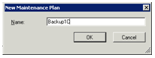
Настройка задания бэкапа SQL базы 1С
Откроется редактор заданий. Обратите внимание – задания могут делать различные операции с базой данных, а не только бэкапы.
Список вариантов операций выведен слева внизу. Выберите Back Up Database Task двойной кнопкой мыши или просто перетащите вправо.

Обратите внимание на стрелочку. Вы можете перетащить несколько различных или одинаковых операций и связать их стрелочками. Тогда будет выполняться сразу несколько заданий в определенной Вами последовательности.
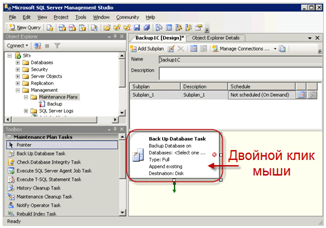
В окне настройки выберите нужные базы SQL 1С (можно сразу несколько или по одной).

Выберите место сохранения бэкапа базы SQL 1С. Необходимо выбрать физически другой винчестер. Организационно можно поставить галочку «Создать подпапки».

Теперь настроим расписание backup. Расписание backup по-умолчанию добавилось само. Но Вы можете добавить несколько расписаний (например, одно – ежедневное, одно – еженедельное и т.п.). Нажмите кнопку настройки расписания backup.

На скриншоте пример ежедневного Backup SQL базы 1С в 3 ночи.

Чтобы расписание backup в списке было красиво-понятным, его можно изменить.

Сохранение задания бэкапа SQL базы 1С
Нажмите записать. Задание появится слева в списке.

Это важно! Проверьте правильность создания задания Backup SQL базы. Для этого нажмите на задании правой кнопкой и выберите Execute.
В результате должен появится файл бэкапа по указанному пути. Если что-то не так – удалите задание (Del) и начните с начала.

